Masalah apa yang bisa terjadi? Pertama-tama, ini adalah masalah yang terkait dengan pemutaran video online, yaitu kurangnya suara atau gambar. Selain itu, masalah dengan pemutar flash dapat muncul dalam perilaku browser yang tidak dapat dipahami saat Anda membuka halaman dengan konten video atau flash, dan sebagainya.
Sebelum memasang kembali pemutar flash, Anda harus melepasnya, jadi mari kita cari tahu cara melepasnya Adobe Flash Pemain.
Jadi, ayo pergi.
Pertama, Anda harus pergi ke Panel Kontrol dan hapus pemutar flash dari jendela uninstall program.
Sangat sering Anda akan melihat dua pemutar flash dalam daftar program yang diinstal di komputer Anda: Adobe Pemutar Flash Plugin ActiveX dan Adobe Flash Player.
Teknologi X aktif Hanya berlaku untuk browser Penjelajah Internet. Untuk semua browser lain, plugin khusus diinstal, yaitu aplikasi kecil yang dirancang untuk memperluas kemampuan browser.
Sebelum menghapus flash player, Anda harus menutup semua yang berjalan saat ini browser.
Anda mungkin tahu bahwa menguninstall program melalui jendela Panel kontrol biasanya tidak menghapus program sepenuhnya. Biasanya, “ekor” tetap ada di sistem, yaitu beberapa fragmen file dari program yang sedang dihapus. Dalam kasus pemutar flash, situasinya serupa, jadi untuk menghapus sepenuhnya semua jejak pemutar flash dari komputer Anda, Anda dapat menggunakan utilitas yang dikembangkan khusus untuk ini dari Adobe sendiri.
Utilitas uninstaller dapat diunduh secara gratis dari situs resminya dengan mengikuti tautan:
http://helpx.adobe.com/flash-player/kb/uninstall-flash-player-windows.html
Tidak ada yang rumit di sana - sebelum meluncurkan utilitas, tutup semua browser, lalu ikuti langkah-langkah wizard.
Tapi bukan itu saja.
Kemungkinan beberapa file masih tertinggal di komputer. Kita perlu menemukannya dan menghapusnya secara manual.
Misalnya menggunakan Explorer, buka folder:
C:\Windows\system32\Macromed\Flash
Ini dapat dilakukan dengan lebih sederhana - di jendela Run, yang dipanggil dengan kombinasi tombol Win+R, tempelkan path lengkap ke folder tersebut dan itu akan terbuka di Windows Explorer.
Semua file harus dihapus dari folder ini. Selanjutnya Anda perlu menghapus file dari folder:
- C:\Windows\SysWOW64\Macromed\Flash
- %data aplikasi%\Adobe\Flash Player
- %appdata%\Macromedia\Flash Player
Tidak semua folder ini ada di komputer Anda, jadi jika ada yang hilang, cari saja file di folder berikutnya dalam daftar.
Setelah semuanya selesai, Anda dapat memeriksa komputer kita untuk keberadaan flash player di situs resminya. Untuk melakukan ini, ikuti tautannya http://helpx.adobe.com/flash-player/kb/find-version-flash-player.html .
Itu saja, pemutar flash telah dihapus sepenuhnya dari komputer Anda.
Poin penting lainnya adalah di browser Google Chrome Pemutar flash sudah terpasang secara default dan pemutar bawaan tidak dapat dihapus menggunakan metode di atas. Jika Anda mempunyai masalah dengan pemutar flash Google Chrome, Anda harus menonaktifkannya menggunakan perintah: chrome://plugins. Saya akan membicarakan hal ini di salah satu postingan berikut.
Setelah melepas flash player sepenuhnya, Anda bisa unduh dan instal lagi .
Pada artikel sebelumnya saya tunjukkan, dan sekarang saya akan tunjukkan cara menghapus Adobe Flash Player untuk menginstalnya kembali. Ini diperlukan ketika pemain mulai melakukan kesalahan dan bertingkah.
Instal ulang yang benar dengan penghapusan lengkap dan pemasangan dari awal membantu menyelesaikan sebagian besar masalah. Dan tentunya Anda dapat menyaksikan keseluruhan prosesnya dalam video di akhir artikel.
Dalam kasus yang paling sederhana, cukup buka “Control Panel -> Uninstall a program” dan hapus flash player dari sana.
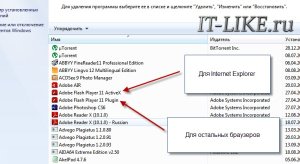
Tangkapan layar menunjukkan dua versi yang diinstal pemain:
- "Adobe Flash Player 11 ActiveX" - untuk Internet Explorer
- "Plugin Adobe Flash Player 11" - untuk semua browser lainnya
Oleh karena itu, Anda perlu menghapus kedua komponen tersebut, tetapi sebelum itu Anda harus menutup semua browser. Jika ini tidak dilakukan, kami akan menerima peringatan:

dan sampai browser yang ditentukan ditutup, program tidak akan melanjutkan. Namun penghapusan seperti itu tidak sepenuhnya membersihkan sistem. Di sini kita perlu bertindak berbeda.
Penghapusan lengkap Flash Player dari Windows
Adobe telah secara khusus menyiapkan utilitas untuk pembersihan file yang lebih lengkap. Buka halaman unduh dan unduh utilitas "uninstaller".
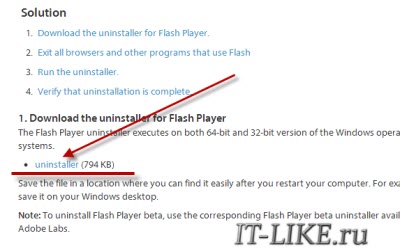
Mari luncurkan dan ikuti wizard, yang akan melakukan semuanya dengan cepat dan efisien. Tentu saja, jangan lupa untuk menutup semua browser! Setelah selesai, Anda masih perlu membersihkan beberapa file, karena Adobe Flash Player tidak dapat dihapus hanya dengan satu uninstaller.
Buka jendela “Run” menggunakan tombol “Win+R” atau buka saja Penjelajah Windows dan rekatkan jalur berikut ke bilah alamat: “ C:\Windows\system32\Macromed\Flash" Saat folder terbuka, Anda perlu menghapus semua file dari sana!

Jika tidak memungkinkan Anda untuk menghapusnya, baca artikel “” atau reboot saja. Lalu kami melakukan hal yang sama untuk folder:
Jika folder tidak ada, lanjutkan ke folder berikutnya. Setelah menghapus semua file di folder ini, Anda dapat mempertimbangkan untuk menghapus Adobe Flash Player selesai! Anda selalu dapat memeriksa statusnya di halaman ini. Ini dilakukan secara sederhana: jika Anda melihat spanduk dengan elemen bergerak di bawah tulisan “Bisakah Anda melihat film di bawah?”, maka pemutar masih berfungsi, dan jika hanya kotak abu-abu, maka penghapusan berhasil!
Hasil
Itu saja, sekarang Anda bisa dan instalasi ulang dianggap selesai! Dalam artikel singkat ini, saya menunjukkan cara menghapus Adobe Flash Player dengan benar dari komputer yang sedang berjalan sistem operasi jendela. Untuk melakukan ini, Anda perlu mengunduh utilitas "uninstaller" dan setelah berfungsi, bersihkan sisa file secara manual. Saya harap Anda tidak mengalami kesulitan dengan ini sekarang!
Yuk tonton videonya!
Alexei Vinogradov, 2016-04-30 Diedit: 24-02-2017
Alexei Vinogradov
4 tahun yang laluMenjawab
Alexei Vinogradov
4 tahun yang laluMenjawab
Alexei Vinogradov
4 tahun yang laluMenjawab
Alexei Vinogradov
4 tahun yang laluMenjawab
Boneka
4 tahun yang laluMenjawab
Alexei Vinogradov
4 tahun yang laluMenjawab
Alexei Vinogradov
4 tahun yang laluMenjawab
Alexei Vinogradov
4 tahun yang laluMenjawab
Alexei Vinogradov
4 tahun yang laluMenjawab
Alexei Vinogradov
3 tahun yang laluMenjawab
Eugene
3 tahun yang laluMenjawab
Alexei Vinogradov
3 tahun yang laluMenjawab
Alexei Vinogradov
3 tahun yang laluMenjawab
Alexei Vinogradov
2 tahun yang laluMenjawab
Alexei Vinogradov
2 tahun yang laluMenjawab
Alexei Vinogradov
2 tahun yang laluMenjawab
Alexei Vinogradov
2 tahun yang laluMenjawab
Alexei Vinogradov
2 tahun yang laluMenjawab
Pemenang
2 tahun yang laluMenjawab
Alexei Vinogradov
2 tahun yang laluMenjawab
- C:\Windows\SysWOW64\Macromed\Flash
- %appdata%\Macromedia\Flash Player
- %data aplikasi%\Adobe\Flash Player
Dimitri
4 tahun yang lalu
Menjawab
Andrey
4 tahun yang lalu
Menjawab
Alexander
4 tahun yang lalu
Menjawab
Katarina
4 tahun yang lalu
Menjawab
collin
4 tahun yang lalu
Menjawab
Boneka
4 tahun yang lalu
Menjawab
collin
4 tahun yang lalu
Menjawab
Boneka
4 tahun yang lalu
Menjawab
Boneka
4 tahun yang lalu
Menjawab
Boneka
4 tahun yang lalu
Menjawab
Margot
4 tahun yang lalu
Menjawab
Eugene
3 tahun yang lalu
Menjawab
Alexander
3 tahun yang lalu
Menjawab
Olga
3 tahun yang lalu
Menjawab
Olya
2 tahun yang lalu
Menjawab
Sergei
2 tahun yang lalu
Menjawab
Harapan
2 tahun yang lalu
Menjawab
Nikolay
2 tahun yang lalu
Menjawab
Marina
2 tahun yang lalu
Menjawab
Alena
2 tahun yang lalu
Menjawab
Albert
1 tahun yang lalu
Menjawab
Valeria
1 tahun yang lalu
Menjawab
Nurzhan
1 tahun yang lalu
Di halaman ini kami akan mengetahui cara menghapusnya sehingga Anda dapat menginstalnya kembali. Tindakan seperti itu diperlukan ketika pemain mulai melakukan kesalahan atau tidak berfungsi.
Penginstalan ulang yang berhasil dengan penghapusan total dan penginstalan selanjutnya memungkinkan Anda memperbaiki banyak masalah. Mari kita mulai dengan metode dasar.
Menginstal Ulang Flash Player Menggunakan Panel Kontrol
Pertama-tama, kita akan melihat cara menginstal ulang flash player dan menganalisis seluruh proses langkah demi langkah.
Copot pemasangan setiap versi pemutar flash, tutup dulu semua browser yang berjalan. Jika Anda lupa melakukan ini, program akan memperingatkan Anda tentang hal ini. Ketika proses ini selesai, restart komputer Anda dan instal ulang flash player dari tautan di bawah.
Cara ini tidak menghapus seluruh komponen program sepenuhnya. Dan jika tidak membantu, lanjutkan ke metode lain.
Hapus Flash Player sepenuhnya dari komputer Anda
Untuk memungkinkan Anda menghapus Flash Player sepenuhnya dari komputer Anda, Adobe telah mengembangkan program penghapusan instalasi. Anda perlu mengunduh program bernama Uninstaller dari tautan berikut:
https://helpx.adobe.com/flash-player/kb/uninstall-flash-player-windows.html
Tutup semua browser. Sekarang unduh dan baca dengan cermat apa yang dikatakan oleh wizard penghapusan. Setelah selesai, Anda perlu menghapus beberapa file.
Buka File Explorer (Komputer Saya) dan buka foldernya
C:\Windows\system32\Macromed\Flash
Hapus semua file di folder ini. 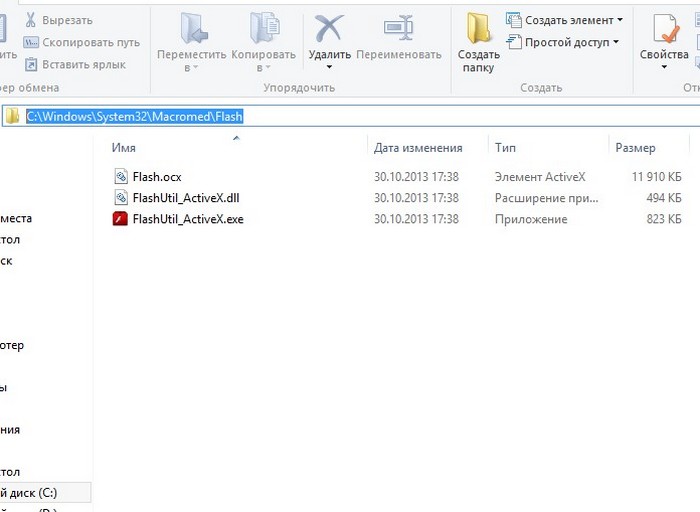
Hapus juga file dari folder, tetapi jika tidak ada folder seperti itu, lihat yang lain.
Alamatnya dapat disalin dan ditempelkan ke bilah alamat.
Setelah file terhapus, proses penghapusan Adobe Flash Player selesai. Sekarang Anda dapat mengunduh versi terbaru Pemutar Flash.
